在Windows操作系统中,域策略是确保网络环境安全性和一致性的关键组成部分。通过正确配置域策略,管理员可以有效地控制用户和计算机的行为,从而提升整体的安全性。以下是五个实用的技巧,帮助您轻松查看和管理Windows域策略。
技巧一:使用组策略编辑器(Group Policy Editor)
组策略编辑器是管理域策略的核心工具。以下是如何打开和使用它的步骤:
打开组策略编辑器:
方法一:按下键盘上的 Win + R 键,在运行对话框中输入 gpedit.msc 并按下回车键。
方法二:点击开始菜单,在搜索框中输入“编辑组策略”或 gpedit.msc,然后选择相应的选项。
使用组策略编辑器:
在左侧窗格中,您可以浏览到“计算机配置”和“用户配置”。
根据需要,选择相应的分支进行策略设置。
技巧二:通过命令行管理策略
使用命令行工具,您可以直接执行命令来管理策略。以下是一些常用的命令:
gpupdate /force:强制更新组策略。
secpol.msc:打开本地安全策略编辑器。
gpmc.msc:打开组策略管理控制台。
技巧三:查看策略应用结果
使用“结果集策略”(RSOP)工具,您可以查看已应用的策略设置:
打开RSOP工具:rsop.msc。
在左侧窗格中,您可以查看策略设置和其应用结果。
技巧四:修改注册表
虽然直接修改注册表可能风险较高,但在某些情况下,它是管理策略的另一种方法:
打开注册表编辑器:regedit。
导航到相应的策略设置位置,进行修改。
技巧五:使用PowerShell管理策略
PowerShell提供了强大的命令行功能来管理策略:
Get-ADFineGrainedPasswordPolicy:获取精细密码策略。
New-ADFineGrainedPasswordPolicy:创建新的密码策略。
通过上述技巧,您可以更加高效地查看和管理Windows域策略,从而确保网络环境的安全性和一致性。记住,在实施任何策略更改之前,进行充分的测试和备份是至关重要的。